Ekinlikler
17 Mar 23 - 21 Mar 23
Diğer geliştiriciler ve uzmanlarla gerçek dünyadaki kullanım örneklerini temel alan ölçeklenebilir yapay zeka çözümleri oluşturmak için toplantı serisine katılın.
Hemen kaydolunBu tarayıcı artık desteklenmiyor.
En son özelliklerden, güvenlik güncelleştirmelerinden ve teknik destekten faydalanmak için Microsoft Edge’e yükseltin.
Bu makalede, kullanıcılarda oturum açıp Microsoft Graph'ı çağırmak için erişim belirteci alan bir Java JBoss EAP uygulaması gösterilmektedir. Java için Microsoft Kimlik Doğrulama Kitaplığı'nı (MSAL) kullanır.
Aşağıdaki diyagramda uygulamanın topolojisi gösterilmektedir:
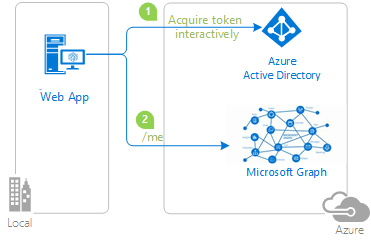 Uygulamanın topolojisini gösteren diyagram.
Uygulamanın topolojisini gösteren diyagram.
İstemci uygulaması, bir kullanıcıda oturum açmak ve Microsoft Entra Id'den Microsoft Graph için erişim belirteci almak için Java için MSAL (MSAL4J) kullanır. Erişim belirteci, kullanıcının kapsamda tanımlandığı şekilde Microsoft Graph API uç noktasına erişme yetkisine sahip olduğunu kanıtlar.
Aşağıdaki bölümlerde örnek uygulamanın nasıl ayarlanacağı gösterilmektedir.
Örneği kopyalamak için bir Bash penceresi açın ve aşağıdaki komutu kullanın:
git clone https://github.com/Azure-Samples/ms-identity-msal-java-samples.git
cd 3-java-servlet-web-app/2-Authorization-I/call-graph
Alternatif olarak, ms-identity-msal-java-samples deposuna gidin, ardından .zip dosyası olarak indirin ve sabit sürücünüze ayıklayın.
Önemli
Windows'ta dosya yolu uzunluğu sınırlamalarını önlemek için depoyu sabit sürücünüzün köküne yakın bir dizine kopyalayın veya ayıklayın.
Bu örnekte bir proje var. Aşağıdaki bölümlerde, Azure portalını kullanarak uygulamayı nasıl kaydedeceğiniz gösterilmektedir.
Kiracınızı seçmek için aşağıdaki adımları kullanın:
Azure Portal’ında oturum açın.
Hesabınız birden fazla Microsoft Entra ID kiracısında varsa Azure portalının köşesindeki profilinizi seçin ve ardından Dizini değiştir'i seçerek oturumunuzu istediğiniz Microsoft Entra ID kiracısına değiştirin.
İlk olarak, Hızlı Başlangıç: Uygulamayı Microsoft kimlik platformu kaydetme başlığı altındaki yönergeleri izleyerek Azure portalına yeni bir uygulama kaydedin.
Ardından kaydı tamamlamak için aşağıdaki adımları kullanın:
Geliştiriciler için Microsoft kimlik platformu Uygulama kayıtları sayfasına gidin.
Yeni kayıt öğesini seçin.
Görüntülenen Uygulamayı kaydet sayfasında aşağıdaki uygulama kayıt bilgilerini girin:
Ad bölümünde, uygulamanın kullanıcılarına görüntülenmesi için anlamlı bir uygulama adı girin. Örneğin, java-servlet-webapp-call-graph.
Desteklenen hesap türleri'nin altında aşağıdaki seçeneklerden birini belirleyin:
Yalnızca hotmail, Live, Skype ve Xbox hesapları gibi kişisel Microsoft hesaplarının kullanıcıları tarafından kullanılmak üzere Kişisel Microsoft hesapları'nı seçin.
Yeniden Yönlendirme URI'si bölümünde, birleşik giriş kutusunda Web'i seçin ve aşağıdaki yeniden yönlendirme URI'sini girin: http://localhost:8080/msal4j-servlet-graph/auth/redirect.
Uygulamayı kaydetmek için Kaydet'i seçin.
Uygulamanın kayıt sayfasında, daha sonra kullanmak üzere Uygulama (istemci) kimliği değerini bulun ve kopyalayın. Bu değeri uygulamanızın yapılandırma dosyasında veya dosyalarında kullanırsınız.
Yaptığınız değişiklikleri kaydetmek için Kaydet'i seçin.
Uygulamanın kayıt sayfasında, gizli dizi oluşturabileceğiniz ve sertifikaları karşıya yükleyebileceğiniz sayfayı açmak için gezinti bölmesinde Sertifikalar ve gizli diziler'i seçin.
Gizli anahtarlar bölümünün altında, Yeni gizli anahtar'ı seçin.
Uygulama gizli dizisi gibi bir açıklama yazın.
Kullanılabilir sürelerden birini seçin: 1 yıl içinde, 2 yıl içinde veya Hiçbir Zaman Dolmaz.
Ekle'yi seçin. Oluşturulan değer görüntülenir.
Oluşturulan değeri kopyalayıp sonraki adımlarda kullanmak üzere kaydedin. Kodunuzun yapılandırma dosyaları için bu değere ihtiyacınız vardır. Bu değer yeniden görüntülenmez ve başka bir yolla alamazsınız. Bu nedenle, başka bir ekrana veya bölmeye gitmeden önce Azure portalından kaydettiğinizden emin olun.
Uygulamanın kayıt sayfasında, uygulamanızın ihtiyaç duyduğu API'lere erişim eklemek üzere sayfayı açmak için gezinti bölmesinden API izinleri'ni seçin.
İzinler ekle'yi seçin.
Microsoft API'leri sekmesinin seçili olduğundan emin olun.
Yaygın kullanılan Microsoft API'leri bölümünde Microsoft Graph'ı seçin.
Temsilci izinleri bölümünde listeden User.Read öğesini seçin. Gerekirse arama kutusunu kullanın.
İzinler ekle'yi seçin.
Uygulamayı yapılandırmak için aşağıdaki adımları kullanın:
Not
Aşağıdaki adımlarda veya ClientIDAppIdile Application ID aynıdır.
Projeyi IDE'nizde açın.
./src/main/resources/authentication.properties dosyasını açın.
dizesini {enter-your-tenant-id-here}bulun. Mevcut değeri aşağıdaki değerlerden biriyle değiştirin:
organizations.common.consumers.Dizeyi {enter-your-client-id-here} bulun ve mevcut değeri Azure portalından kopyalanan uygulama kimliğiyle veya java-servlet-webapp-call-graphclientId uygulamanın kimliğiyle değiştirin.
Dizeyi {enter-your-client-secret-here} bulun ve mevcut değeri Azure portalında uygulamanın oluşturulması java-servlet-webapp-call-graph sırasında kaydettiğiniz değerle değiştirin.
Maven kullanarak örneği oluşturmak için, örneğin pom.xml dosyasını içeren dizine gidin ve aşağıdaki komutu çalıştırın:
mvn clean package
Bu komut, çeşitli uygulama sunucularında çalıştırabileceğiniz bir .war dosyası oluşturur.
Aşağıdaki bölümlerde, örneğin Azure Uygulaması Hizmetine nasıl dağıtılacağı gösterilmektedir.
Azure Uygulaması Hizmeti uygulamaları için Maven Eklentisi
Maven tercih ettiğiniz geliştirme aracı değilse, diğer araçları kullanan aşağıdaki benzer öğreticilere bakın:
Azure Uygulaması Hizmeti'ne dağıtım işlemi, Azure CLI'dan azure kimlik bilgilerinizi otomatik olarak kullanır. Azure CLI yerel olarak yüklü değilse Maven eklentisi OAuth veya cihaz oturum açma ile kimlik doğrulaması yapar. Daha fazla bilgi için bkz . Maven eklentileriyle kimlik doğrulaması.
Eklentiyi yapılandırmak için aşağıdaki adımları kullanın:
Dağıtımı yapılandırmak için yanında gösterilen Maven komutunu çalıştırın. Bu komut App Service işletim sistemini, Java sürümünü ve Tomcat sürümünü ayarlamanıza yardımcı olur.
mvn com.microsoft.azure:azure-webapp-maven-plugin:2.12.0:config
Yeni çalıştırma yapılandırması oluştur için Y tuşuna basın ve ardından Enter tuşuna basın.
İşletim sistemi için değer tanımla için Linux için 2 tuşuna basın ve ardından Enter tuşuna basın.
JavaVersion için değer tanımla için Java 11 için 2 tuşuna basın ve ardından Enter tuşuna basın.
webContainer için değer tanımla için JBosseap7 için 1 tuşuna basın ve ardından Enter tuşuna basın.
pricingTier için değer tanımla alanında, varsayılan P1v3 katmanını seçmek için Enter tuşuna basın.
Onayla için Y tuşuna basın ve ardından Enter tuşuna basın.
Aşağıdaki örnekte dağıtım işleminin çıkışı gösterilmektedir:
Please confirm webapp properties
AppName : msal4j-servlet-auth-1707220080695
ResourceGroup : msal4j-servlet-auth-1707220080695-rg
Region : centralus
PricingTier : P1v3
OS : Linux
Java Version: Java 11
Web server stack: JBosseap 7
Deploy to slot : false
Confirm (Y/N) [Y]:
[INFO] Saving configuration to pom.
[INFO] ------------------------------------------------------------------------
[INFO] BUILD SUCCESS
[INFO] ------------------------------------------------------------------------
[INFO] Total time: 26.196 s
[INFO] Finished at: 2024-02-06T11:48:16Z
[INFO] ------------------------------------------------------------------------
Seçimlerinizi onayladıktan sonra eklenti, uygulamanızı Azure Uygulaması Hizmetinde çalışacak şekilde yapılandırmak için eklenti yapılandırmasını ve gerekli ayarları projenizin pom.xml dosyasına ekler.
pom.xml dosyasının ilgili bölümü aşağıdaki örneğe benzer olmalıdır:
<build>
<plugins>
<plugin>
<groupId>com.microsoft.azure</groupId>
<artifactId>>azure-webapp-maven-plugin</artifactId>
<version>x.xx.x</version>
<configuration>
<schemaVersion>v2</schemaVersion>
<resourceGroup>your-resourcegroup-name</resourceGroup>
<appName>your-app-name</appName>
...
</configuration>
</plugin>
</plugins>
</build>
App Service yapılandırmalarını doğrudan pom.xml değiştirebilirsiniz. Bazı yaygın yapılandırmalar aşağıdaki tabloda listelenmiştir:
| Özellik | Zorunlu | Açıklama | Sürüm |
|---|---|---|---|
schemaVersion |
yanlış | Yapılandırma şemasının sürümü. Desteklenen değerler ve v2değerleridirv1. |
1.5.2 |
subscriptionId |
yanlış | Abonelik kimliği. | 0.1.0+ |
resourceGroup |
true | Uygulamanızın Azure kaynak grubu. | 0.1.0+ |
appName |
true | Uygulamanızın adı. | 0.1.0+ |
region |
yanlış | Uygulamanızın barındırıldığı bölge. Varsayılan değer şudur: centralus. Geçerli bölgeler için bkz . Desteklenen Bölgeler. |
0.1.0+ |
pricingTier |
yanlış | Uygulamanızın fiyatlandırma katmanı. Üretim iş yükü için varsayılan değer P1v2'dir. Java geliştirme ve test için önerilen en düşük değerdir B2. Daha fazla bilgi için bkz. App Service Fiyatlandırması |
0.1.0+ |
runtime |
yanlış | Çalışma zamanı ortamı yapılandırması. Daha fazla bilgi için bkz . Yapılandırma Ayrıntıları. | 0.1.0+ |
deployment |
yanlış | Dağıtım yapılandırması. Daha fazla bilgi için bkz . Yapılandırma Ayrıntıları. | 0.1.0+ |
Yapılandırmaların tam listesi için eklenti başvuru belgelerine bakın. Tüm Azure Maven eklentileri ortak bir yapılandırma kümesini paylaşır. Bu yapılandırmalar için bkz . Ortak Yapılandırmalar. Azure Uygulaması Hizmetine özgü yapılandırmalar için bkz. Azure uygulaması: Yapılandırma Ayrıntıları.
ve resourceGroup değerlerini daha sonra kullanmak üzere bir kenara kaydettiğinizden appName emin olun.
Uygulamanızı App Service'e dağıttığınızda, yeniden yönlendirme URL'niz dağıtılan uygulama örneğinizin yeniden yönlendirme URL'sine dönüşür. Özellikler dosyanızdaki bu ayarları değiştirmek için aşağıdaki adımları kullanın:
Aşağıdaki örnekte gösterildiği gibi uygulamanızın authentication.properties dosyasına gidin ve değerini app.homePage dağıtılan uygulamanızın etki alanı adıyla değiştirin. Örneğin, önceki adımda uygulama adınızı seçtiysenizexample-domain, şimdi değeri için app.homePage kullanmanız https://example-domain.azurewebsites.net gerekir. Protokolü httphttpsolarak da değiştirdiğinizden emin olun.
# app.homePage is by default set to dev server address and app context path on the server
# for apps deployed to azure, use https://your-sub-domain.azurewebsites.net
app.homePage=https://<your-app-name>.azurewebsites.net
Bu dosyayı kaydettikten sonra uygulamanızı yeniden derlemek için aşağıdaki komutu kullanın:
mvn clean package
Önemli
Aynı authentication.properties dosyasında, için bir ayarınız aad.secretvardır. Bu değeri App Service'e dağıtmak iyi bir uygulama değildir. Bu değeri kodunuzda bırakmak ve git deponuza göndermeniz de iyi bir uygulama değildir. Bu gizli dizi değerini kodunuzdan kaldırmak için App Service'e Dağıtma - Gizli diziyi kaldırma bölümünde daha ayrıntılı yönergeler bulabilirsiniz. Bu kılavuz, gizli dizi değerini Key Vault'a göndermek ve Key Vault Başvurularını kullanmak için ek adımlar ekler.
Yeniden yönlendirme URI'si dağıtılan uygulamanızda Azure Uygulaması Hizmeti'ne değiştiğinden, Microsoft Entra Id uygulama kaydınızdaki yeniden yönlendirme URI'sini de değiştirmeniz gerekir. Bu değişikliği yapmak için aşağıdaki adımları kullanın:
Geliştiriciler için Microsoft kimlik platformu Uygulama kayıtları sayfasına gidin.
Uygulama kaydınızı aramak için arama kutusunu kullanın; örneğin, java-servlet-webapp-authentication.
Adını seçerek uygulama kaydınızı açın.
Menüden Kimlik Doğrulaması'nı seçin.
Web - Yeniden Yönlendirme URI'leri bölümünde URI Ekle'yi seçin.
Uygulamanızın URI'sini doldurun; örneğin, https://<your-app-name>.azurewebsites.net/auth/redirectöğesini ekleyerek /auth/redirect .
Kaydet'i seçin.
Artık uygulamanızı Azure Uygulaması Hizmeti'ne dağıtmaya hazırsınız. Dağıtımı yürütmek üzere Azure ortamınızda oturum açtığınızdan emin olmak için aşağıdaki komutu kullanın:
az login
pom.xml dosyanızda tüm yapılandırma hazır olduğunda, java uygulamanızı Azure'a dağıtmak için aşağıdaki komutu kullanabilirsiniz:
mvn package azure-webapp:deploy
Dağıtım tamamlandıktan sonra uygulamanız konumunda http://<your-app-name>.azurewebsites.net/hazırdır. Uygulamanın başlangıç sayfasını görmeniz gereken yerel web tarayıcınızla URL'yi msal4j-servlet-auth açın.
Örneği keşfetmek için aşağıdaki adımları kullanın:
Bu örnek, bir kullanıcıyı oturum açmak ve Microsoft Graph API'sine yönelik bir belirteç almak için Java için MSAL (MSAL4J) kullanır. Graph'tan veri almak için Java için Microsoft Graph SDK'sını kullanır. Maven kullanarak projelerinize bu kitaplıkları eklemeniz gerekir.
Bu örneğin davranışını çoğaltmak istiyorsanız, src/main/java/com/microsoft/azuresamples/msal4j klasöründeki pom.xml dosyasını ve yardımcı ve authservlets klasörlerinin içeriğini kopyalayabilirsiniz. Authentication.properties dosyasına da ihtiyacınız vardır. Bu sınıflar ve dosyalar, çok çeşitli uygulamalarda kullanabileceğiniz genel kodlar içerir. Örneğin geri kalanını da kopyalayabilirsiniz, ancak diğer sınıflar ve dosyalar bu örneğin amacını ele almak için özel olarak oluşturulur.
Aşağıdaki tabloda örnek proje klasörünün içeriği gösterilmektedir:
| Dosya/klasör | Açıklama |
|---|---|
| src/main/java/com/microsoft/azuresamples/msal4j/callgraphwebapp/ | Bu dizin, uygulamanın arka uç iş mantığını tanımlayan sınıfları içerir. |
| src/main/java/com/microsoft/azuresamples/msal4j/authservlets/ | Bu dizin, oturum açma ve oturumu kapatma uç noktaları için kullanılan sınıfları içerir. |
| *Servlet.java | Kullanılabilir tüm uç noktalar, adları Servletile biten Java sınıflarında tanımlanır. |
| src/main/java/com/microsoft/azuresamples/msal4j/helpers/ | Kimlik doğrulaması için yardımcı sınıflar. |
| AuthenticationFilter.java | Kimliği doğrulanmamış istekleri korumalı uç noktalara 401 sayfasına yönlendirir. |
| src/main/resources/authentication.properties | Microsoft Entra Kimliği ve program yapılandırması. |
| src/main/webapp/ | Bu dizin kullanıcı arabirimini içerir - JSP şablonları |
| CHANGELOG.md | Örnekteki değişikliklerin listesi. |
| CONTRIBUTING.md | Örneğe katkıda bulunma yönergeleri. |
| LİSANS | Örneğin lisansı. |
ConfidentialClientApplication Aşağıdaki örnekte gösterildiği gibi AuthHelper.java dosyasında bir örnek oluşturulur. Bu nesne, Microsoft Entra Id yetkilendirme URL'sini oluşturmaya ve ayrıca bir erişim belirteci için kimlik doğrulama belirtecinin değişimine yardımcı olur.
// getConfidentialClientInstance method
IClientSecret secret = ClientCredentialFactory.createFromSecret(SECRET);
confClientInstance = ConfidentialClientApplication
.builder(CLIENT_ID, secret)
.authority(AUTHORITY)
.build();
Örnek oluşturma için aşağıdaki parametreler kullanılır:
Bu örnekte, bu değerler Config.java dosyasındaki bir özellik okuyucu kullanılarak authentication.properties dosyasından okunur.
Aşağıdaki adımlar, uygulamanın işlevselliğine ilişkin bir kılavuz sağlar:
Oturum açma işleminin ilk adımı, Microsoft Entra Id kiracınız için uç noktaya istek /authorize göndermektir. MSAL4J ConfidentialClientApplication örneği, yetkilendirme isteği URL'si oluşturmak için kullanılır. Uygulama, tarayıcıyı kullanıcının oturum açtığı bu URL'ye yönlendirir.
final ConfidentialClientApplication client = getConfidentialClientInstance();
AuthorizationRequestUrlParameters parameters = AuthorizationRequestUrlParameters.builder(Config.REDIRECT_URI, Collections.singleton(Config.SCOPES))
.responseMode(ResponseMode.QUERY).prompt(Prompt.SELECT_ACCOUNT).state(state).nonce(nonce).build();
final String authorizeUrl = client.getAuthorizationRequestUrl(parameters).toString();
contextAdapter.redirectUser(authorizeUrl);
Aşağıdaki listede bu kodun özellikleri açıklanmaktadır:
AuthorizationRequestUrlParameters: Bir derlemek AuthorizationRequestUrliçin ayarlanması gereken parametreler.REDIRECT_URI: Burada Microsoft Entra Id, kullanıcı kimlik bilgilerini topladıktan sonra tarayıcıyı kimlik doğrulama koduyla birlikte yeniden yönlendirir. Azure portalındaki Microsoft Entra ID uygulama kaydındaki yeniden yönlendirme URI'si ile eşleşmelidirSCOPES: Kapsamlar , uygulama tarafından istenen izinlerdir.
openid profile offline_access kimlik belirteci yanıtı almak için yeterlidir.User.Readdaha fazla kapsam ekleyebilirsiniz.Kullanıcıya Microsoft Entra Id tarafından bir oturum açma istemi sunulur. Oturum açma girişimi başarılı olursa, kullanıcının tarayıcısı uygulamanın yeniden yönlendirme uç noktasına yönlendirilir. Bu uç noktaya yönelik geçerli bir istek bir yetkilendirme kodu içerir.
Örnek ConfidentialClientApplication daha sonra bu yetkilendirme kodunu bir kimlik belirteci ve Microsoft Entra Id'den erişim belirteci ile değiştirir.
// First, validate the state, then parse any error codes in response, then extract the authCode. Then:
// build the auth code params:
final AuthorizationCodeParameters authParams = AuthorizationCodeParameters
.builder(authCode, new URI(Config.REDIRECT_URI)).scopes(Collections.singleton(Config.SCOPES)).build();
// Get a client instance and leverage it to acquire the token:
final ConfidentialClientApplication client = AuthHelper.getConfidentialClientInstance();
final IAuthenticationResult result = client.acquireToken(authParams).get();
Aşağıdaki listede bu kodun özellikleri açıklanmaktadır:
AuthorizationCodeParameters: Kimlik ve/veya erişim belirteci için Yetkilendirme Kodunu değiştirmek için ayarlanması gereken parametreler.authCode: Yeniden yönlendirme uç noktasında alınan yetkilendirme kodu.REDIRECT_URI: Önceki adımda kullanılan yeniden yönlendirme URI'sinin yeniden geçirilmesi gerekir.SCOPES: Önceki adımda kullanılan kapsamlar yeniden geçirilmelidir.acquireToken Başarılı olursa belirteç talepleri ayıklanır. Nonce denetimi geçerse, sonuçlar bir örneğine contextIdentityContextData yerleştirilir ve oturuma kaydedilir. Uygulama daha sonra aşağıdaki kodda gösterildiği gibi oturumdan erişime ihtiyaç duyduğu her zaman örneğini kullanarak öğesinin örneğini IdentityContextDataIdentityContextAdapterServlet oluşturabilir:
// parse IdToken claims from the IAuthenticationResult:
// (the next step - validateNonce - requires parsed claims)
context.setIdTokenClaims(result.idToken());
// if nonce is invalid, stop immediately! this could be a token replay!
// if validation fails, throws exception and cancels auth:
validateNonce(context);
// set user to authenticated:
context.setAuthResult(result, client.tokenCache().serialize());
Örnek uygulamanın yollara erişimi nasıl filtrelediğini öğrenmek için bkz . AuthenticationFilter.java. authentication.properties dosyasında, app.protect.authenticated özelliği aşağıdaki örnekte gösterildiği gibi yalnızca kimliği doğrulanmış kullanıcıların erişebileceği virgülle ayrılmış yolları içerir:
# for example, /token_details requires any user to be signed in and does not require special roles or groups claim(s)
app.protect.authenticated=/token_details, /call_graph
Kullanıcı adresine gittiği /call_graphzaman uygulama, oturum açmış kullanıcının erişim belirtecini IGraphServiceClient geçirerek Java Graph SDK'sından öğesinin bir örneğini oluşturur. Graph istemcisi erişim belirtecini isteklerinin Authorization üst bilgilerine yerleştirir. Uygulama daha sonra Graph istemciden şu anda oturum açmış olan kullanıcının ayrıntılarını vermek için uç noktayı çağırmasını /me ister.
Graph Hizmeti için kapsamına User.Read sahip geçerli bir erişim belirtecine zaten sahipseniz, uç noktaya erişmek için yalnızca aşağıdaki koda /me ihtiyacınız vardır:
//CallGraphServlet.java
User user = GraphHelper.getGraphClient(contextAdapter).me().buildRequest().get();
Kapsamlar , Microsoft Entra Id'ye uygulamanın istediği erişim düzeyini bildirir.
İstenen kapsamlara bağlı olarak Microsoft Entra Id, oturum açma sırasında kullanıcıya bir onay iletişim kutusu sunar. Kullanıcı bir veya daha fazla kapsama onay verirse ve bir belirteç alırsa, scopes-consented-to sonucuna access_tokenkodlanır.
Uygulama tarafından istenen kapsamlar için bkz . authentication.properties. Varsayılan olarak, uygulama kapsamlar değerini olarak User.Readayarlar. Bu özel Microsoft Graph API kapsamı, geçerli oturum açmış kullanıcının bilgilerine erişmeye yöneliktir. Bu bilgilere erişmek için graf uç noktası şeklindedir https://graph.microsoft.com/v1.0/me. Bu uç noktaya yapılan geçerli istekler üst bilgide Authorization kapsamı User.Read içeren bir access_token içermelidir.
Ekinlikler
17 Mar 23 - 21 Mar 23
Diğer geliştiriciler ve uzmanlarla gerçek dünyadaki kullanım örneklerini temel alan ölçeklenebilir yapay zeka çözümleri oluşturmak için toplantı serisine katılın.
Hemen kaydolunEğitim
Modül
Java web uygulamasında Microsoft Entra Id ile kullanıcılarda oturum açma - Training
Microsoft Entra Id ile kullanıcıların kimliğini doğrulamayı ve Microsoft Kimlik Doğrulama Kitaplığı'ni kullanarak java web uygulamasındaki verilere yetkili erişim elde etmeyi öğrenin.
Sertifikasyon
Microsoft Sertifikalı: Kimlik ve Erişim Yöneticisi İş Ortağı - Certifications
Kimlik çözümlerini modernleştirmek, karma çözümleri uygulamak ve kimlik idaresini uygulamak için Microsoft Entra ID'nin özelliklerini gösterin.
Belgeler
Grupları ve grup taleplerini kullanarak Java JBoss EAP uygulamalarının güvenliğini sağlama - Azure
Java JBoss EAP uygulamaları için oturum açmayı etkinleştirmeyi ve Microsoft kimlik platformu ile güvenlik gruplarını ve grup taleplerini kullanarak sayfalara erişimi kısıtlamayı gösterir.